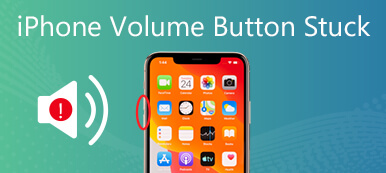Az egyik leggyakoribb probléma, amellyel az AirPods készülékekkel szembesülhet, az, hogy az egyik fülhallgató hangosabb, mint a másik. Ez nagyon frusztráló lehet, mivel befolyásolhatja a hallgatási élményt, és megnehezítheti kedvenc dallamainak élvezetét. Az AirPods probléma több oka is lehet. Ez a bejegyzés elmagyarázza miért hangosabb az egyik AirPod, mint a másik és öt hasznos megoldás a probléma megoldására.
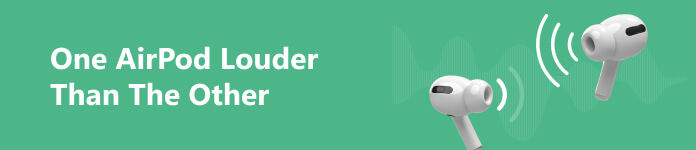
1. rész: Miért hangosabb az egyik AirPod, mint a másik?
Számos oka lehet annak, hogy az egyik AirPod hangosabb, mint a másik, például sérülés, szennyeződés, rossz beállítások és szoftverproblémák.
Az egyik gyakori oka annak, hogy az egyik AirPod hangosabb, mint a másik, az nem megfelelő hangegyensúly az iPhone-on vagy az iPad-en.
Egy másik gyakori ok az fülzsír vagy törmelék felhalmozódása. Idővel hulladéklerakódások halmozódhatnak fel a füldugókban, ami befolyásolhatja a hangerőt és a hangminőséget. Előfordulhat, hogy az egyik AirPod hangosabb, mint a másik, ha több lerakódás van benne. Ez a probléma bárkivel előfordulhat, aki rendszeresen használja az AirPods készüléket.
Az egyik AirPod hangosabb, mint a másik, amelyet egyesek okozhatnak szoftveres kérdések. Lehet, hogy iOS-frissítés nem úgy sikerült, ahogy tervezték, vagy más szoftverhiba.
Végül előfordulhat a hardver kérdés az egyik AirPoddal. Ez kevésbé gyakori, de előfordulhat, ha az egyik AirPod megsérült, vagy más hardverproblémák vannak.
2. rész. Öt hasznos módszer annak javítására, hogy az egyik AirPod hangosabb, mint a másik
Most már tudjuk, miért hangosabb az egyik AirPod, mint a másik. Nézzük meg, hogyan javíthatjuk ki. Az alábbiakban öt hasznos módszer található, amelyeket kipróbálhat.
Tisztítsa meg az AirPodokat és a töltőtokot
Az első lépés az AirPods és a töltőtok tisztítása. Ezt úgy teheti meg, hogy óvatosan törölje le őket egy puha, száraz ruhával, vagy egy kis kefével távolítsa el a szennyeződéseket. Ha gyanítja, hogy sok lerakódás van a füldugókban, akkor egy kis mennyiségű alkohollal dörzsölheti a ruhát a fertőtlenítés és a törmelék eltávolítása érdekében.

Egyensúlyozza a hangot iPhone vagy iPad készülékén
Ha az AirPods tisztítása nem segít, a következő lépés az, hogy ellenőrizze a Hangegyensúly beállítás. Ez az AirPods beépített funkciója, amely lehetővé teszi az egyes fülhallgatók hangerejének külön-külön történő beállítását.
Az AirPods hangjának kiegyensúlyozásához lépjen a következőre: Megközelíthetőség: a Beállítások alkalmazásban válassza ki a lehetőséget Audiovizuális opciót, majd biztosítsa a Egyenleg a csúszka a bal és a jobb csatorna között van középen. Szabadon húzhatja a csúszkát az egyes fülhallgatók hangerejének beállításához, amíg azok egyensúlyba nem kerülnek.
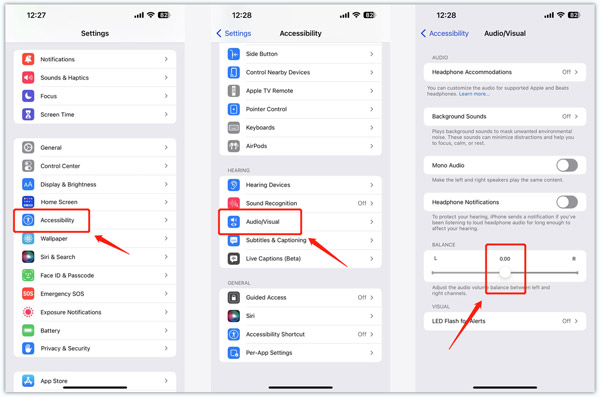
Amikor belép a Kisegítő lehetőségekbe, kiválaszthatja az AirPods elemet is, majd érintse meg a lehetőséget Hang-kisegítő lehetőségek beállításai a bal és jobb csatorna közötti hangegyensúly beállításához.
Állítsa alaphelyzetbe az AirPodokat, hogy az egyik AirPod hangosabb legyen, mint a másik
Ha a hangkiegyenlítés nem segít, dönthet úgy, hogy alaphelyzetbe állítja AirPodjait. Ez a módszer segíthet a problémát okozó szoftverproblémák kijavításában.
Helyezze mindkét AirPodot a töltőtokba, és zárja le a fedelet. Tartsa lenyomva a gombot felépítés gombot a töltőtok hátulján körülbelül 10-15 másodpercig, majd engedje fel a gombot. Ez a művelet visszaállítja az AirPods készüléket. Kinyithatja a fedelet és csatlakoztassa az AirPodokat egy Apple-eszközhöz újra.
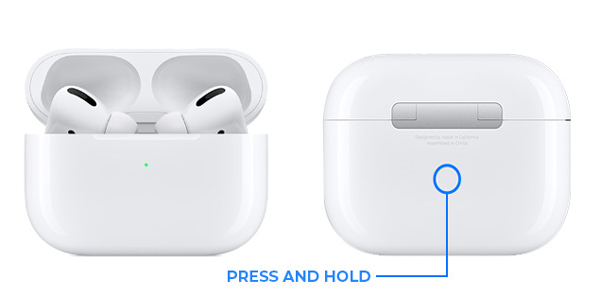
Felejtsd el az AirPods készüléket, hogy eggyel hangosabb AirPod-hanggal tudd a hibát
Ha a bal oldali AirPod hangosabb, mint a jobb vagy halkabb, megpróbálhatja elfelejteni az AirPod-okat az eszközről, majd újra létrehozni a kapcsolatot.
Ugrás Bluetooth a Beállítások alkalmazásban keresse meg az AirPods készülékeket az eszközök listájából, és érintse meg az „i” gombot az AirPods mellett. Érintse meg a Felejtse el ezt az eszközt gombot, és erősítse meg. Várjon néhány percet, majd csatlakoztassa újra az AirPods készüléket iOS-eszközéhez.
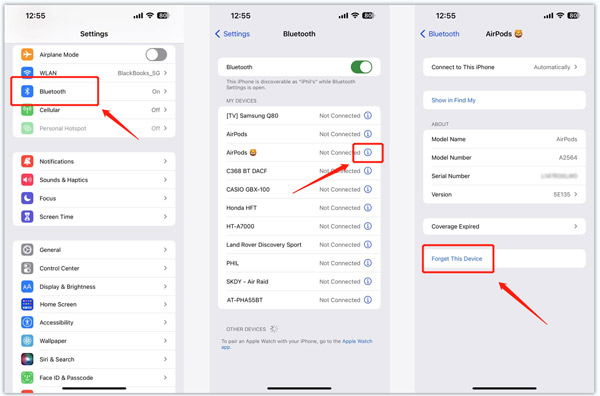
Javítsa ki a szoftverhibákat, hogy az egyik AirPod hangosabb legyen, mint a másik
Különböző dalokat kell hallgatnia, és győződjön meg arról, hogy nem hangfájl-probléma. Ha a fenti megoldások egyike sem működik, megpróbálhatja újraindítani iPhone-ját vagy iPadjét, és frissíteni az iOS-t a legújabb verzióra. Erősen javasoljuk az Apeaksoft használatát iOS rendszer helyreállítása az AirPods hangosabb problémájának elhárításához. Főleg különféle rendszerrel kapcsolatos problémák és alkalmazáshibák biztonságos javítására szolgál.

4,000,000 + Letöltések
Javítson ki különféle iOS rendszerproblémákat, köztük az egyik AirPod hangosabban hangzó problémát.
Az AirPods hangerő-, csatlakozási és egyéb problémáinak biztonságos elhárítása.
Javítsa az iPhone-t és iPad-et normálra, és frissítse vagy frissítse az iOS rendszert.
Támogatja az összes gyakran használt Apple eszközt és rendszert.
Ingyenesen töltse le és nyissa meg az iOS rendszer-helyreállítást. Csatlakoztassa iOS-eszközét, és kattintson a Start gombra. Használat Standard mód hogy az egyik AirPod hangosabb legyen, mint a másik.

A képernyőn megjelenő útmutató segítségével állítsa be iPhone-ját vagy iPadjét a helyreállítási vagy DFU módban. Ezután töltse le a kapcsolódó firmware-csomagot az eszköz egyszerű javításához.

Ha az egyik AirPod hangosabb, mint a másik probléma továbbra is fennáll, komolyabb hardverprobléma lehet az egyik AirPoddal. Ebben az esetben megfontolhatja, hogy további segítségért forduljon az Apple ügyfélszolgálatához. Megjavíthatják vagy kicserélhetik az AirPodokat, ha még garanciálisak.
3. rész: Az egyik AirPod hangosabb, mint a másik GYIK
Hogyan tehetem hangosabbá az AirPods Pro-t?
Nyomja meg a Hangerő növelése gombot az AirPods Pro hangosabbá tételéhez. Ha azt szeretné, hogy hangosabban szóljanak, lépjen a Fejhallgató biztonsága részhez a Hangos hangok csökkentése funkció letiltásához.
Hogyan kapcsolhatod be az AirPods Spatialize Stereo funkcióját?
Amikor az AirPods csatlakoztatva van, csúsztassa ujját az iPhone jobb felső képernyőjéről a Vezérlőközpont megjelenítéséhez, majd érintse meg hosszan a Hangerő gombot. Koppintson a Spatialize Stereo elemre, és válassza a Fixed vagy Head Tracked lehetőséget, ahogy tetszik.
Hogyan játssza le ugyanazt a hangot a bal és a jobb AirPodsból?
A Mono Audio bekapcsolásával ugyanazt a hangot játssza le mindkét hangszóróból. Ezt a funkciót az audio/vizuális felületről érheti el és engedélyezheti.
Következtetés
Nagyon frusztráló, ha van az egyik AirPod hangosabb, mint a másik. A probléma megoldásához használhatja a fenti öt módszert. Ha nem tudja megjavítani, forduljon segítségért az Apple-hez.